Inhaltsverzeichnis
SD-Karte hat fehlerhafte Sektoren
Ich habe eine 4GB SD-Karte auf eBay gekauft und in einer Cannon Kamera für einige Monate genutzt. Bis heute funktionierte es noch richtig. Als ich Bilder auf dem Kamera anschaute, plötzlich erhalte ich eine Fehlermeldung "SD-Karte hat schadhafte Sektoren...". Dann kann ich meine Fotos nicht mehr anschauen. Was ist denn los mit der SD-Karte? Wie kann ich SD-Karte defekte Sektoren reparieren? Vielen Dank im voraus.
Auf die SD-Karte kann in der Regel nicht mehr zugegriffen werden, wenn sie defekte Sektoren enthält, so dass alle auf der SD-Karte gespeicherten Daten ebenfalls nicht zugänglich sind. Sie müssen die Dateien von der beschädigten SD-Karte, die fehlerhafte Sektoren enthält, extrahieren, indem Sie kostenlose Software oder andere Methoden verwenden, um das Problem zu beheben.
Symptome & Ursachen von fehlerhaften Sektoren auf SD-Karte
Normalerweise ist es notwendig, bei folgenden Problemen zu prüfen, ob Ihre SD-Karte einen schlechten Sektor enthält:
- SD-Karte wird nicht erkannt von Digitalkamera oder Mobiltelefon.
- Sie können Ihre SD-Karte öffnen und alle auf der gespeicherten Inhalte ansehen, aber es wird angezeigt, dass die SD-Karte beschädigt oder schreibgeschützt ist, wenn Sie versuchen, Dateien auf die Karte zu kopieren oder zu schreiben.
- Es wird gezeigt, dass die SD-Karte formatiert werden muss, wenn Sie sie in Ihren Computer einlegen.
- Windows konnte das Formatieren nicht abschließen, wenn Sie auf "Ja" klicken, um die SD-Karte zu formatieren.
SD-Karte mit schadhaften Sektoren verursacht Panik, weil Daten auf den schadhaften Sektoren unlesbar werden. Das heißt, Sie können diese Daten verlieren. Wie wird eine Speicherkarte fehlerhaft? Wenn eine SD-Karte beschädigt wird, gibt es einige häufige Gründe:
- SD-Karte aus der Kamera oder dem Smartphone entnehmen, ohne das Gerät auszuschalten.
- SD-Karte aus dem PC unsicher auswerfen.
- SD-Karte vom Computer während des Datenlese-, Schreib- und Übertragungsprozesses entfernen.
- Billige SD-Karte hat niedrige Qualität.
Normalerweise wenn die Leute die SD-Karte mit schadhaften Sektoren nicht ernsthaft behandelt und unverzüglich Maßnahmen ergriff, um die Fehler zu korrigieren, die schadhaften Sektoren werden zu schweren Korruption führen. In diesem Fall würde die Speicherkarte Datenwiederherstellung von weniger Chancen sein, aber mit höheren Kosten.
SD-Karte defekte Sektoren reparieren
Nachdem Sie die Symtome und Ursachen der fehlerhaften Sektoren erfahren haben, können Sie jetzt mit der Reparatur und der Wiederherstellung beginnen.
SCHRITT 1. Stellen Sie zuerst die Daten auf der SD-Karte wieder her
Bevor SD-Karte mit fehlerhaften Sektoren komplett beschädigt wird, müssen Sie eine Software zur Wiederherstellung verwenden, um die Daten zuerst wiederherzustellen und dann die Karte so schnell wie möglich formatieren. Verwenden Sie die SD-Karte nicht mehr, mehr Bilder aufzunehmen, solange es fehlerhaft wird und dann stecken Sie den Kartenleser in Ihrem Computer ein. Versuchen Sie eine microSD-Karte Datenrettungssoftware und retten Sie so viele Daten wie möglich von den defekten Sektoren.
Laden Sie jetzt die EaseUS professionelle Datenrettungssoftware und installieren Sie es auf Ihrem Computer. Wenn die SD-Karte von dem Computer erkannt wird, starten Sie mit den folgenden Schritten.
1. Starten Sie EaseUS Data Recovery Wizard. Wählen Sie das Speichermedium, das nicht nicht geöffnet werden. Klicken Sie auf "Scan". Sloange das Speichermeidum noch bei der Datenträgerverwaltung erkannt wird, ist die Datenrettung noch möglich.

2. EaseUS Data Recovery Wizard wird zunächst alle gelöschten Dateien auflisten. Danach wird es noch einmal die gesamte Festplatte durchleuchtet, um auch wirklich alle wiederherstellbaren Dateien zu finden.

3. Schauen Sie durch die Vorschau und wählen Sie die gewünschten Dateien zur Wiederherstellung.
Hinweis:
Sie sollten alle wiederhergestellten Dateien auf einer anderen Festplatte speichern, um zu vermeiden, dass durch einen Fehler die Daten doch noch überschrieben werden können.

SCHRITT 2. Reparieren Sie die defekten Sektoren auf der SD-Karte
Wenn sich auf der SD-Karte nur ein paar fehlerhafte Sektoren befinden, können Sie den CHKDSK-Befehl ausführen und die SD-Karte formatieren, um diese fehlerhaften Sektoren zu reparieren:
Methode 1. Führen Sie den CHKDSK-Befehl aus, um weiche fehlerhafte Sektoren zu reparieren.
- 1. Drücken Sie die Windows-Taste und geben Sie cmd in die Suchleiste ein.
- 2. Klicken Sie mit der rechten Maustaste auf "Eingabeaufforderung" und wählen Sie "Als Administrator ausführen".
- 3. Geben Sie den Befehl chkdsk E: /f /r /x in der Eingabeaufforderung ein und drücken Sie die Eingabetaste. (Ersetzen Sie E durch den Laufwerksbuchstaben Ihrer SD-Karte.
Methode 2. Verwenden Sie Fehlerüberprüfung, um Fehler auf der SD-Karte zu reparieren
Windows verfügt über eine Funktion zur "Fehlerüberprüfung" für interne und externe Laufwerke, die nach Fehlern im Zusammenhang mit dem Dateisystem sucht und diese behebt. Um fehlerhafte Sektoren der SD-Karte zu beheben, folgen Sie den untenstehenden Schritten:
- Schließen Sie zunächst Ihre defekte SD-Karte an den PC an.
- Drücken Sie dann die Tasten Windows + E, um den Windows Explorer zu öffnen.
- Klicken Sie einfach mit der rechten Maustaste auf die SD-Karte, die fehlerhafte Sektoren aufweist, und öffnen Sie Eigenschaften.
- Klicken Sie nun auf Tools und dann auf Prüfen.
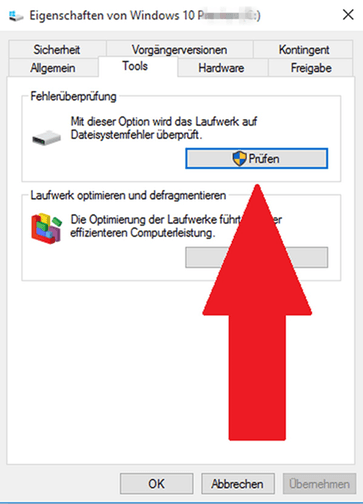
Methode 3. Festplatte formatieren, um sie wieder verwendbar zu machen
- 1. Öffnen Sie den Windows-Datei-Explorer, suchen Sie Ihre SD-Karte und klicken Sie mit der rechten Maustaste darauf.
- 2. Wählen Sie "Formatieren...", setzen Sie das Dateisystem auf NTFS zurück, markieren Sie die Option "Schnellformatierung" und klicken Sie auf "Starten".
Danach können Sie Ihre Daten wieder auf Ihrer SD-Karte speichern und sie wieder verwenden.
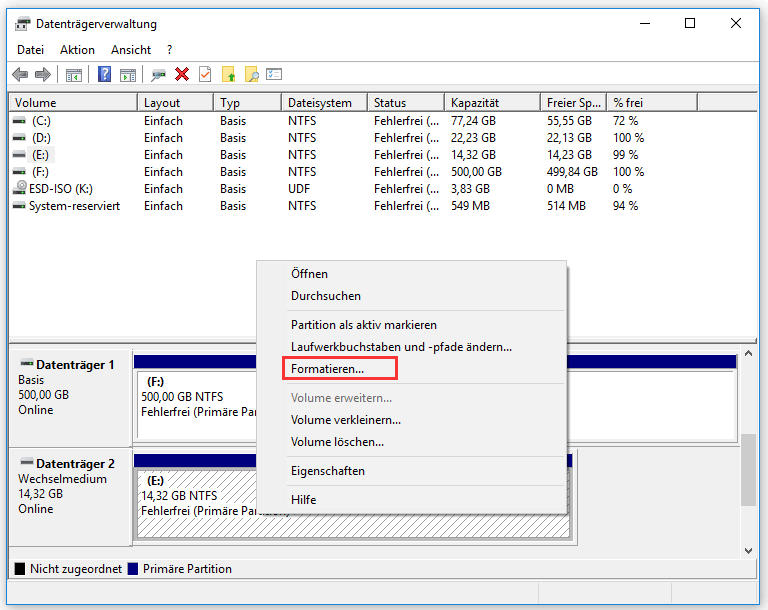
War diese Seite hilfreich?
-
Jahrgang 1990; Studierte Deutscher Philologie an SISU, China; Seit 2011 zum festen Team der EaseUS-Redaktion. Seitdem schreibte sie Ratgeber und Tipps. Zudem berichtete sie über Neues und Aufregendes aus der digitalen Technikwelt. …

20+
Jahre Erfahrung

160+
Länder und Regionen

72 Millionen+
Downloads

4.7 +
Trustpilot Bewertung
TOP 2 in Recovery-Tools
"Easeus Data Recovery Wizard kann die letzte Möglichkeit sein, gelöschte Daten wiederherzustellen und ist dabei sogar kostenlos."

EaseUS Data Recovery Wizard
Leistungsstarke Datenrettungssoftware zur Wiederherstellung von Dateien in fast allen Datenverlustszenarien unter Windows und Mac.
100% Sauber
Top 10 Artikel
-
 Gelöschte Dateien wiederherstellen
Gelöschte Dateien wiederherstellen
-
 USB-Stick wiederherstellen
USB-Stick wiederherstellen
-
 SD-Karte reparieren
SD-Karte reparieren
-
 Papierkorb wiederherstellen
Papierkorb wiederherstellen
-
 Festplatte wiederherstellen
Festplatte wiederherstellen
-
 USB wird nicht erkannt
USB wird nicht erkannt
-
 RAW in NTFS umwandeln
RAW in NTFS umwandeln
-
 Gelöschte Fotos wiederherstellen
Gelöschte Fotos wiederherstellen
-
 Word-Dokument wiederherstellen
Word-Dokument wiederherstellen
-
 Excel-Dokument wiederherstellen
Excel-Dokument wiederherstellen
 September 15,2025
September 15,2025



